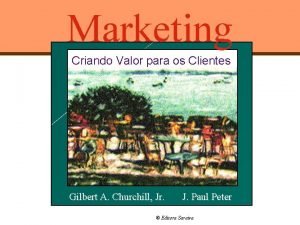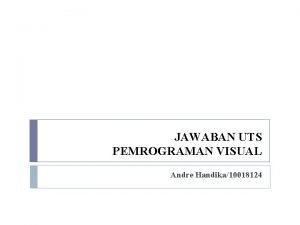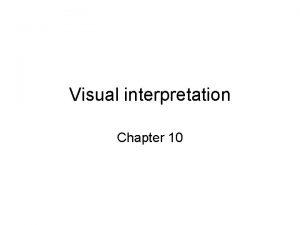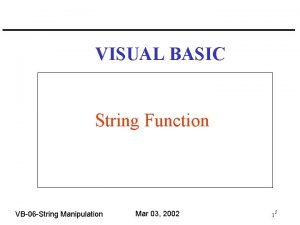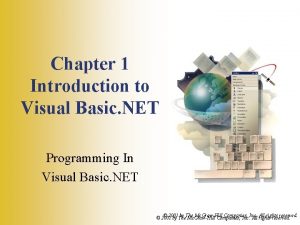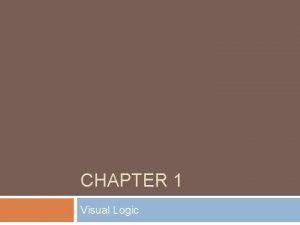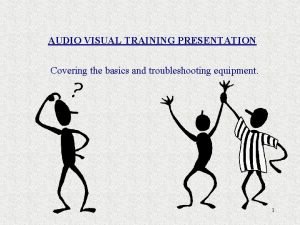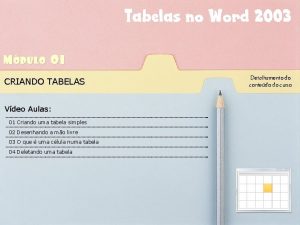Frmula Visual RM 1 Frmula Visual RM Criando

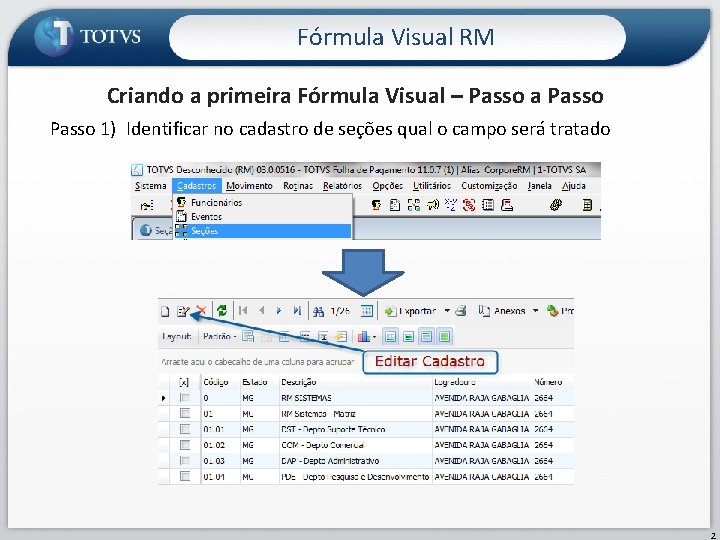
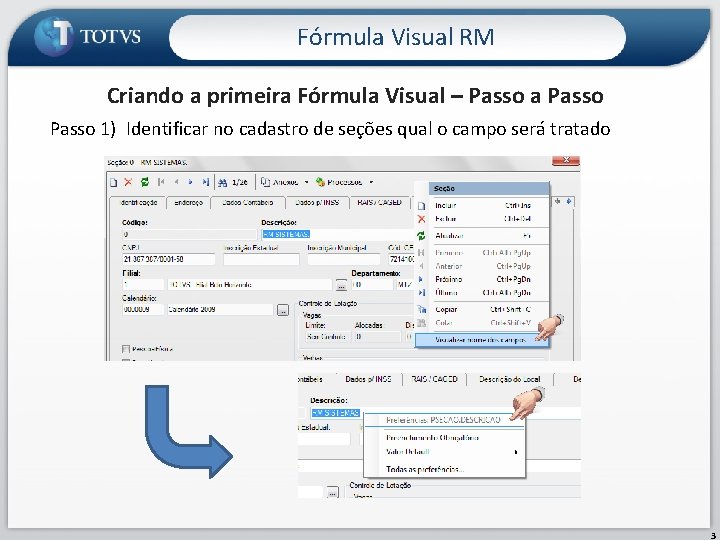

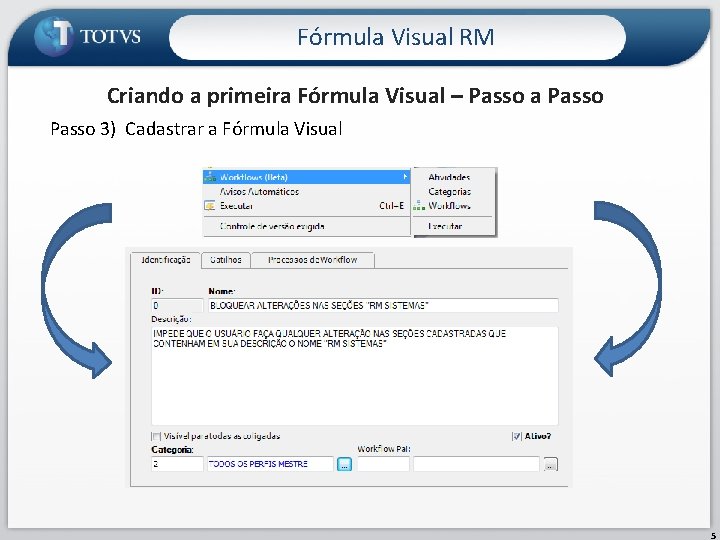
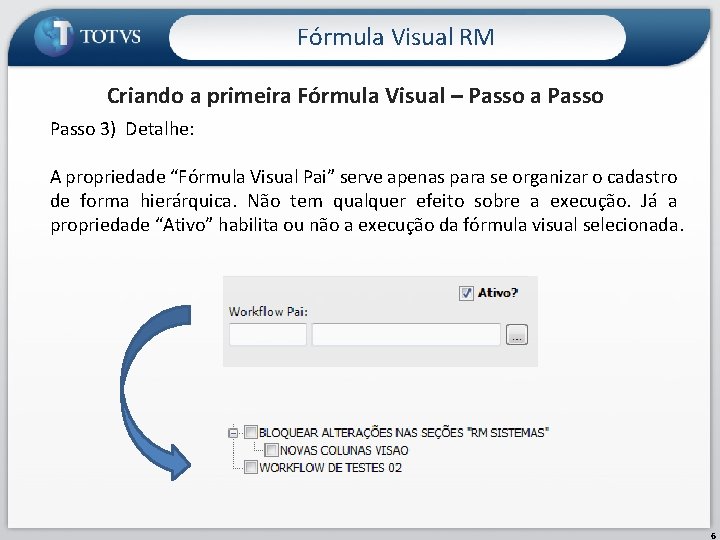
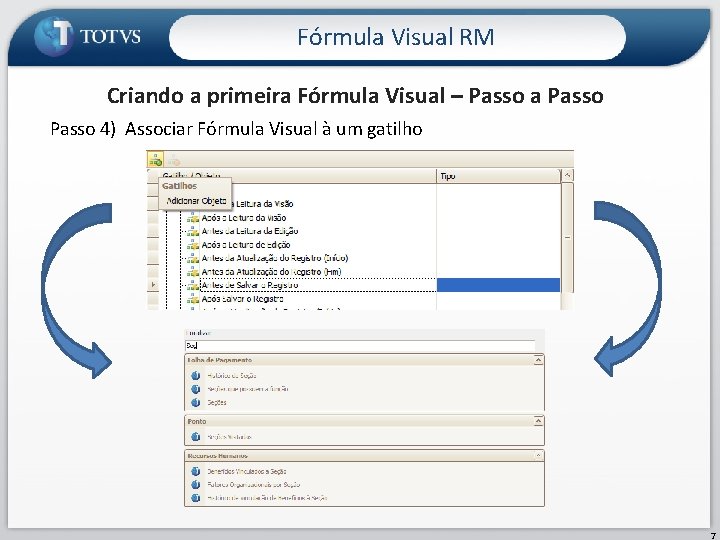
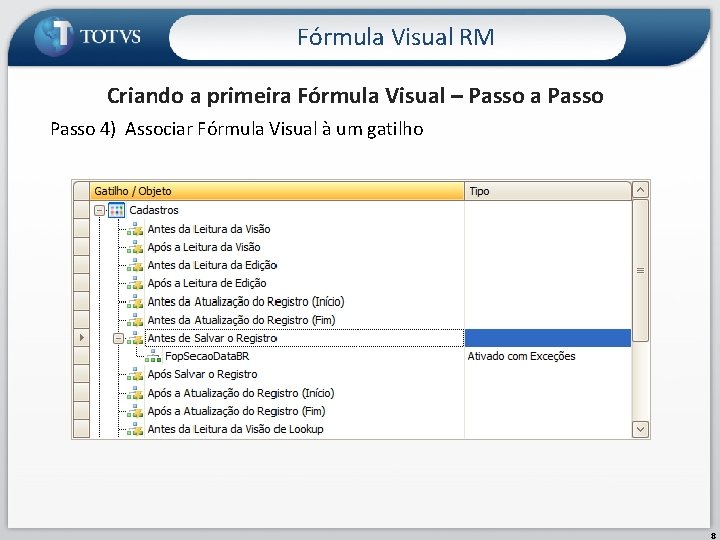
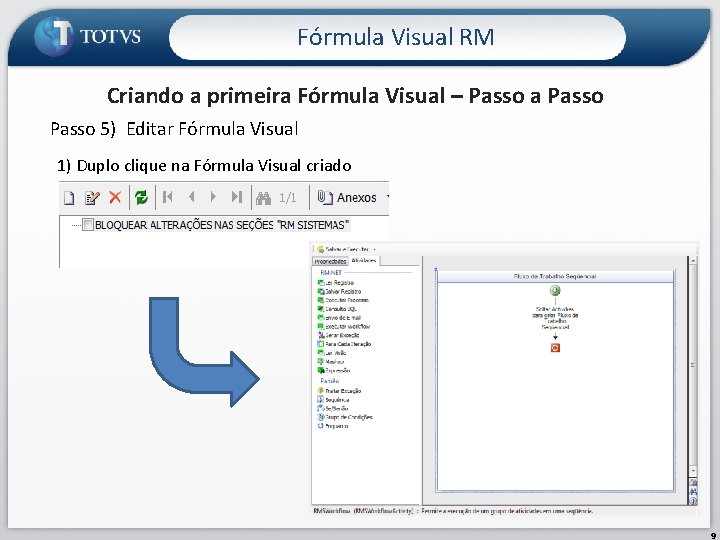
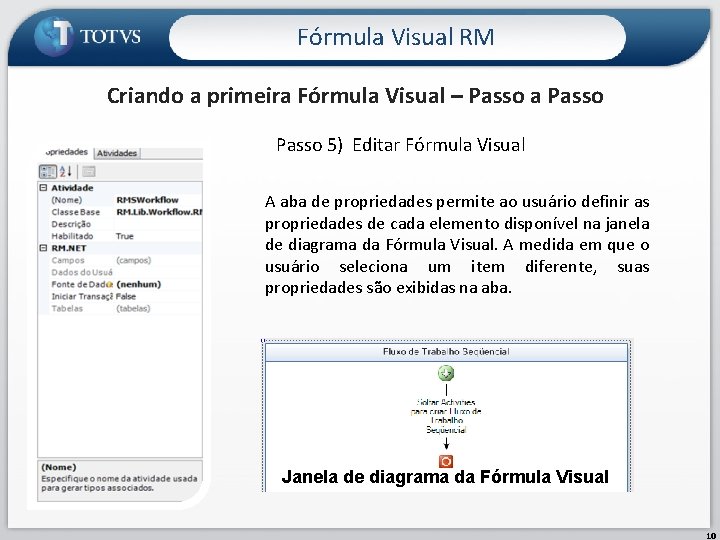


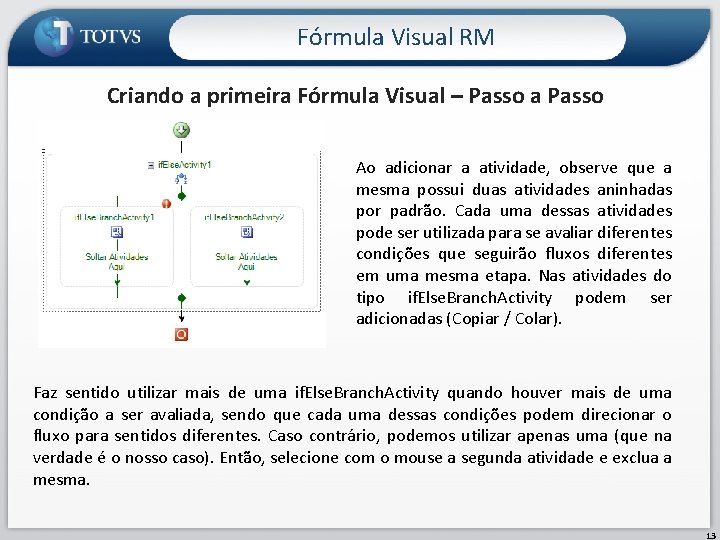
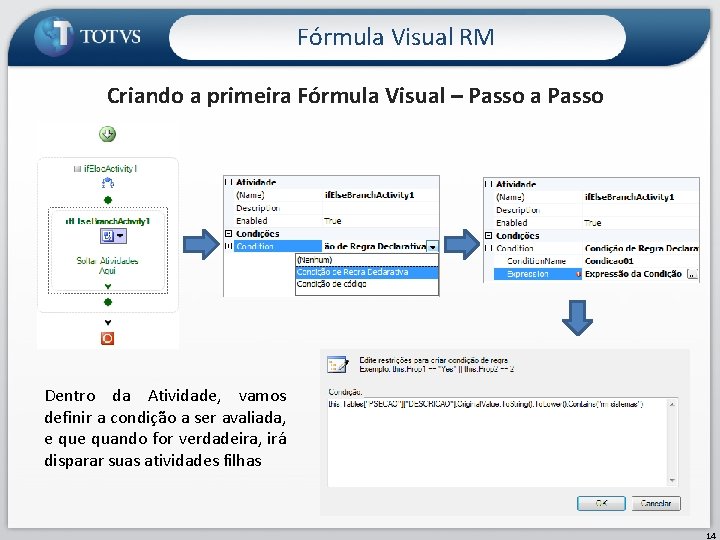
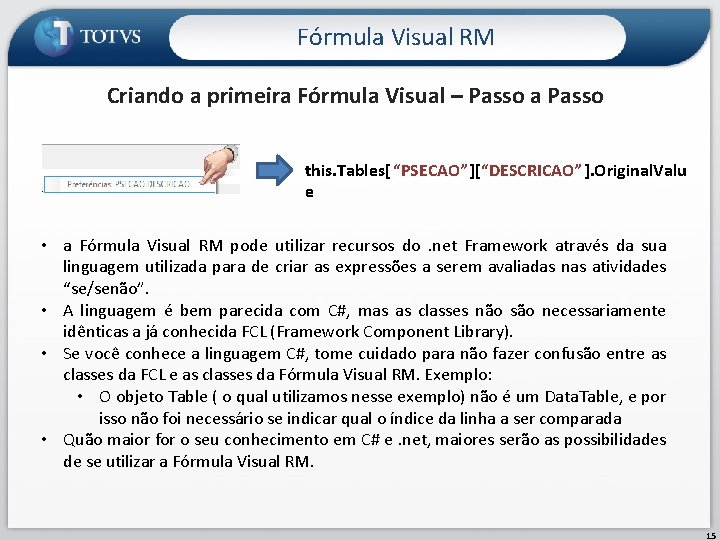
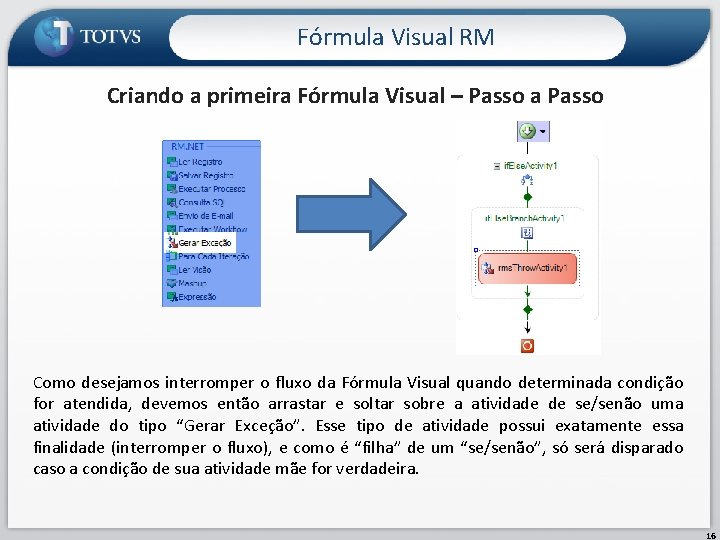
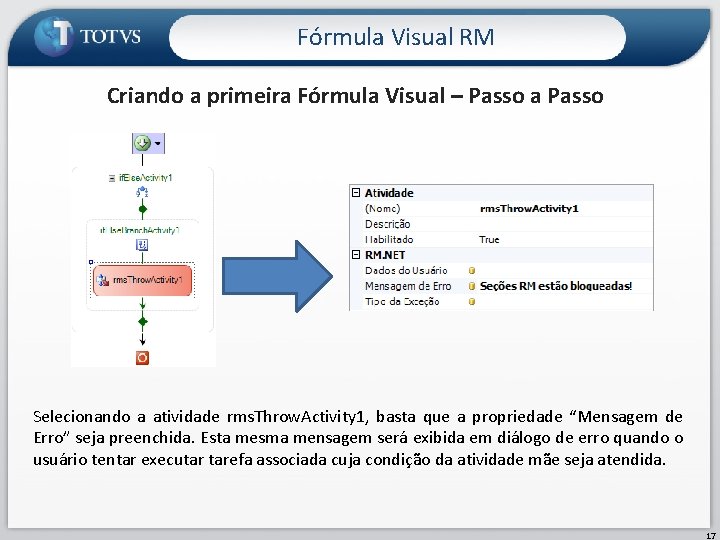
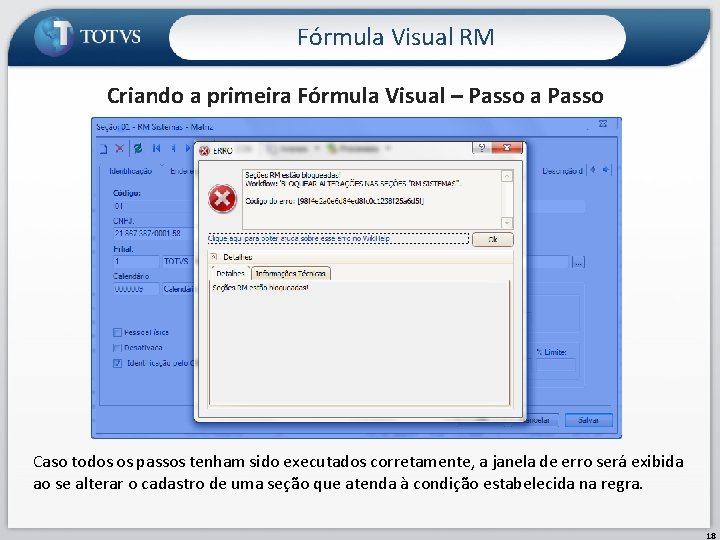

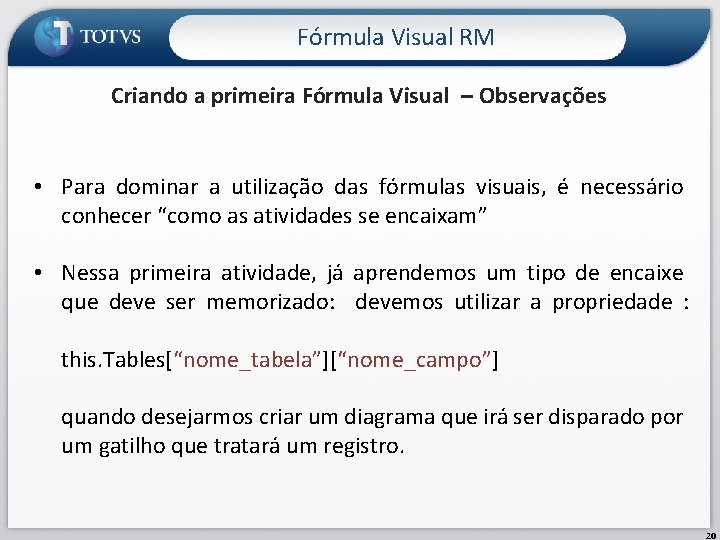

- Slides: 21

Fórmula Visual RM 1
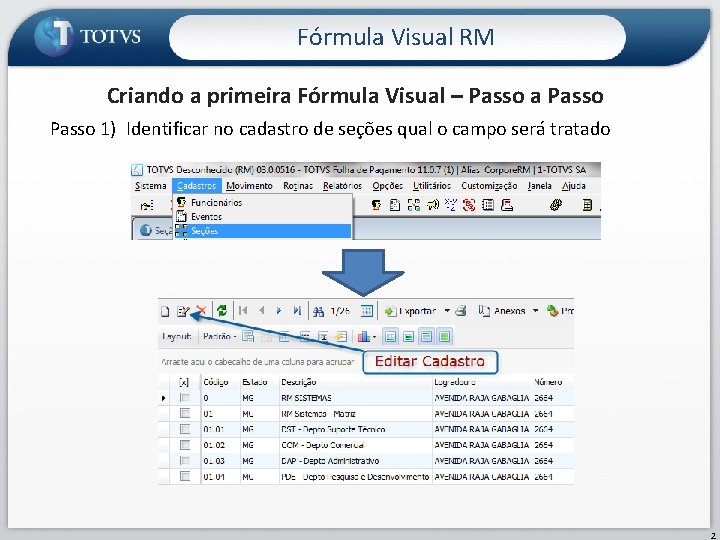
Fórmula Visual RM Criando a primeira Fórmula Visual – Passo a Passo 1) Identificar no cadastro de seções qual o campo será tratado 2
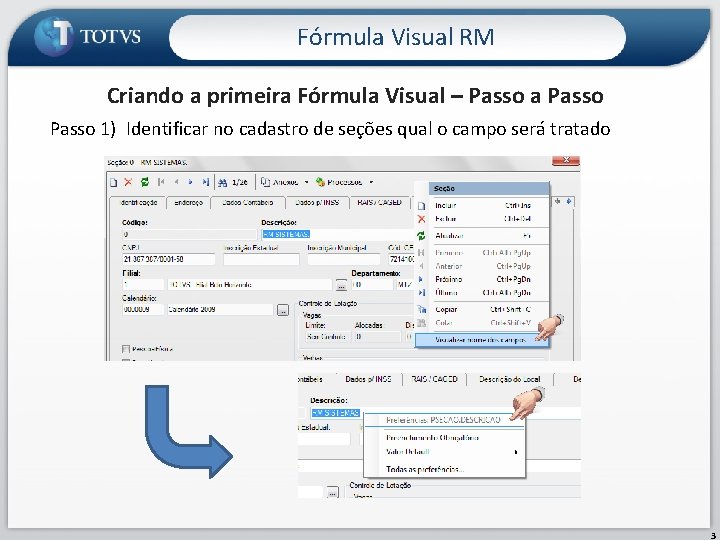
Fórmula Visual RM Criando a primeira Fórmula Visual – Passo a Passo 1) Identificar no cadastro de seções qual o campo será tratado 3

Fórmula Visual RM Criando a primeira Fórmula Visual – Passo a Passo 2) Cadastrar uma Categoria de Fórmula Visual 4
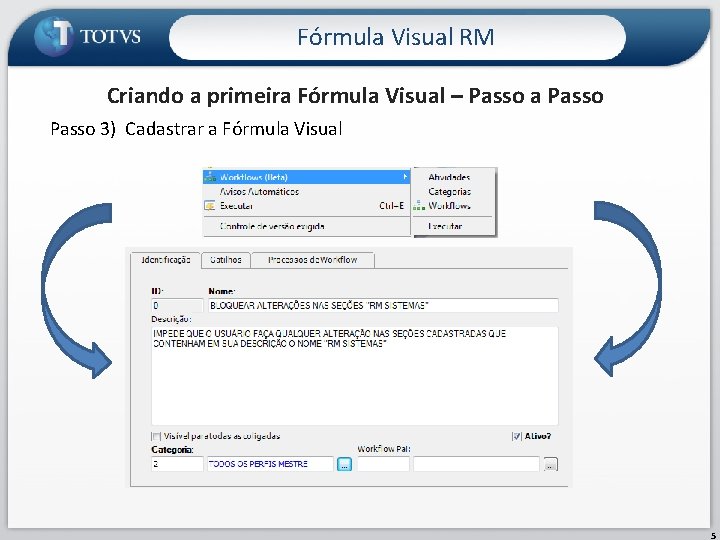
Fórmula Visual RM Criando a primeira Fórmula Visual – Passo a Passo 3) Cadastrar a Fórmula Visual 5
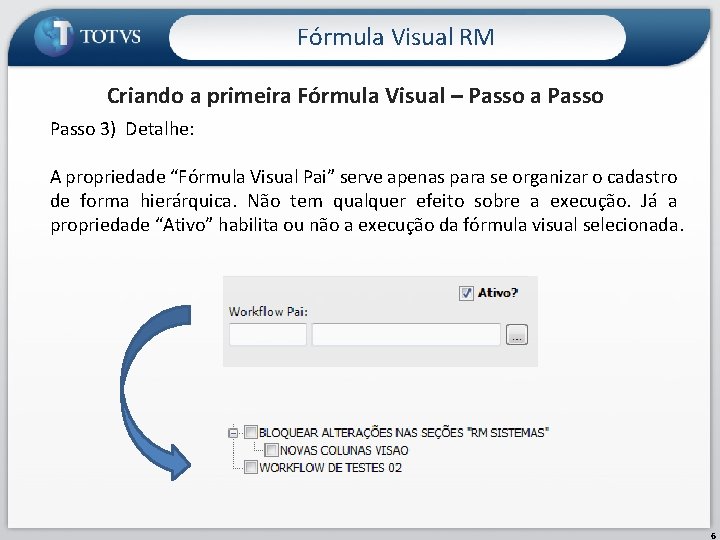
Fórmula Visual RM Criando a primeira Fórmula Visual – Passo a Passo 3) Detalhe: A propriedade “Fórmula Visual Pai” serve apenas para se organizar o cadastro de forma hierárquica. Não tem qualquer efeito sobre a execução. Já a propriedade “Ativo” habilita ou não a execução da fórmula visual selecionada. 6
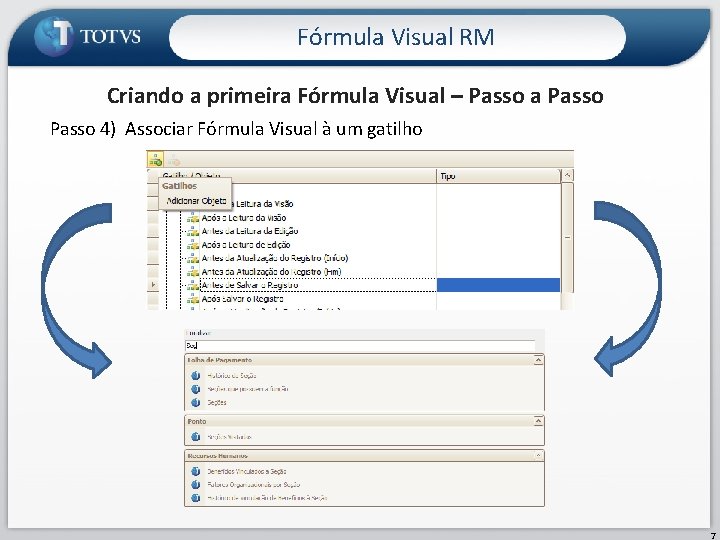
Fórmula Visual RM Criando a primeira Fórmula Visual – Passo a Passo 4) Associar Fórmula Visual à um gatilho 7
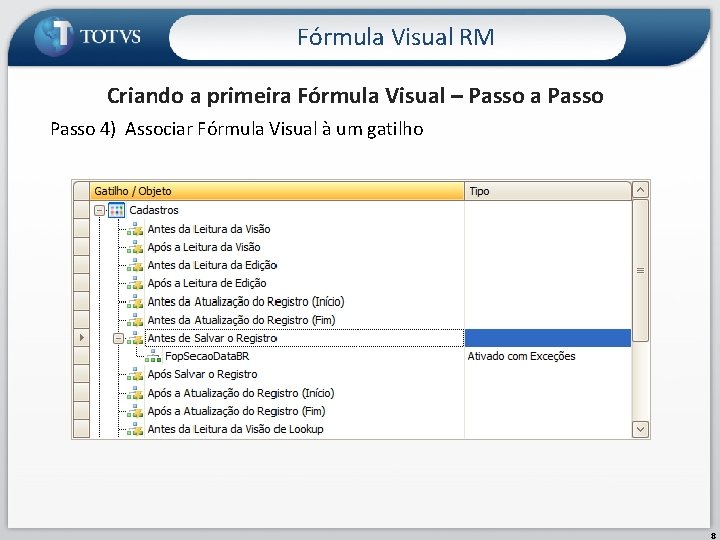
Fórmula Visual RM Criando a primeira Fórmula Visual – Passo a Passo 4) Associar Fórmula Visual à um gatilho 8
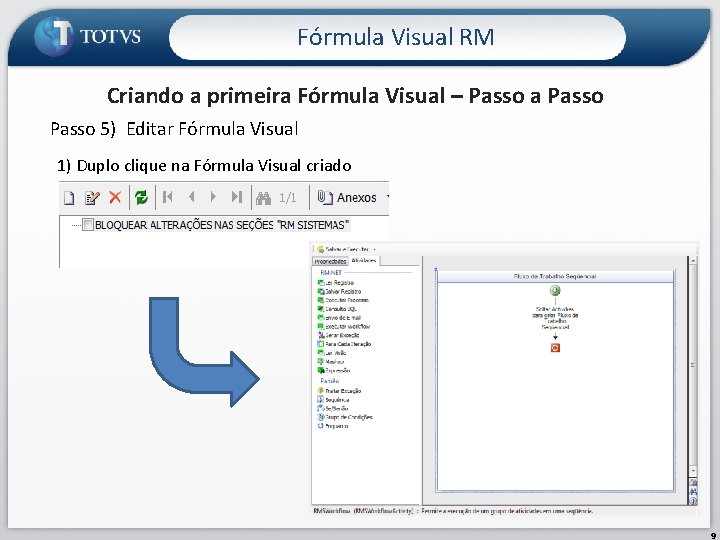
Fórmula Visual RM Criando a primeira Fórmula Visual – Passo a Passo 5) Editar Fórmula Visual 1) Duplo clique na Fórmula Visual criado 9
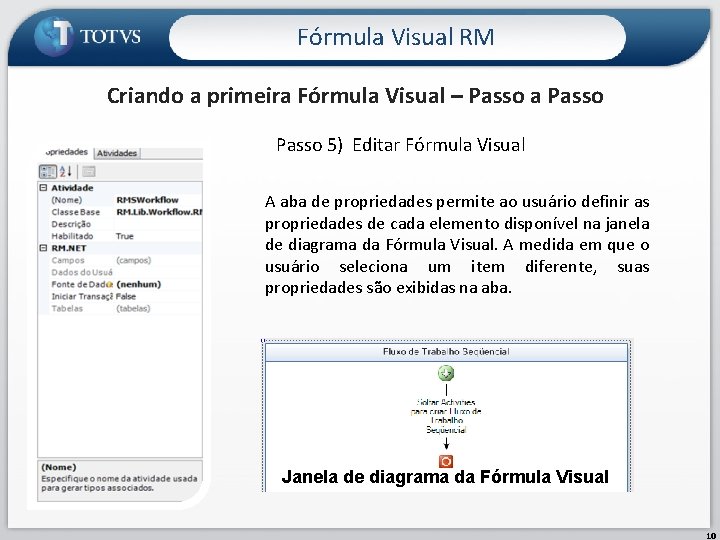
Fórmula Visual RM Criando a primeira Fórmula Visual – Passo a Passo 5) Editar Fórmula Visual A aba de propriedades permite ao usuário definir as propriedades de cada elemento disponível na janela de diagrama da Fórmula Visual. A medida em que o usuário seleciona um item diferente, suas propriedades são exibidas na aba. Janela de diagrama da Fórmula Visual 10

Fórmula Visual RM Criando a primeira Fórmula Visual – Passo a Passo 5) Editar Fórmula Visual • Esta aba contém todas as atividades disponíveis que podem ser incluídas na janela de edição de diagramas, definindo o processo de negócio; • Atualmente, existem várias categorias e algumas atividades genéricas que não são específicas de um produto da linha RM; • Existem categorias e atividades específicas por produto, aumentando ainda mais o poder do recurso e a sua facilidade de utilização; 11

Fórmula Visual RM Criando a primeira Fórmula Visual – Passo a Passo Arrastar e soltar ao centro do diagrama uma atividade do tipo Se/Senão. A utilização dessa atividade é muito comum, utilizada sempre para se avaliar condições e estados itens da Fórmula Visual RM 12
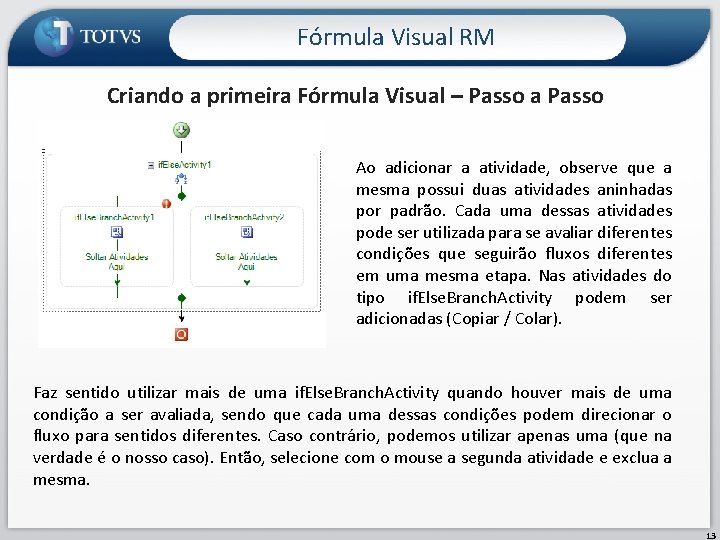
Fórmula Visual RM Criando a primeira Fórmula Visual – Passo a Passo Ao adicionar a atividade, observe que a mesma possui duas atividades aninhadas por padrão. Cada uma dessas atividades pode ser utilizada para se avaliar diferentes condições que seguirão fluxos diferentes em uma mesma etapa. Nas atividades do tipo if. Else. Branch. Activity podem ser adicionadas (Copiar / Colar). Faz sentido utilizar mais de uma if. Else. Branch. Activity quando houver mais de uma condição a ser avaliada, sendo que cada uma dessas condições podem direcionar o fluxo para sentidos diferentes. Caso contrário, podemos utilizar apenas uma (que na verdade é o nosso caso). Então, selecione com o mouse a segunda atividade e exclua a mesma. 13
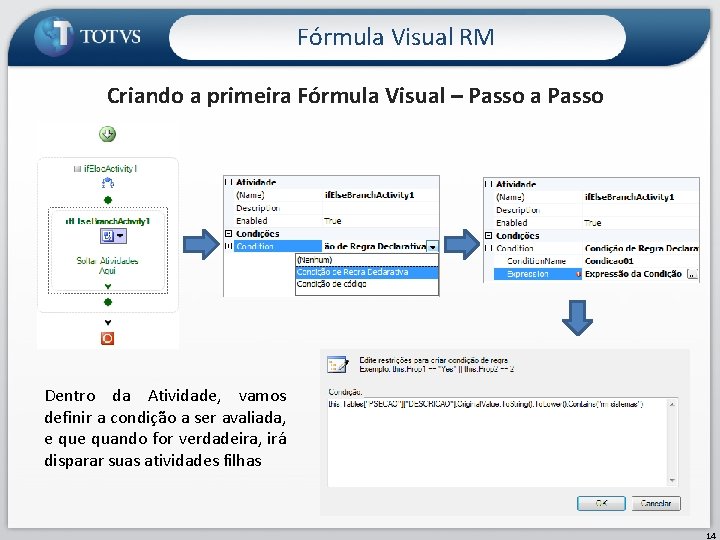
Fórmula Visual RM Criando a primeira Fórmula Visual – Passo a Passo Dentro da Atividade, vamos definir a condição a ser avaliada, e quando for verdadeira, irá disparar suas atividades filhas 14
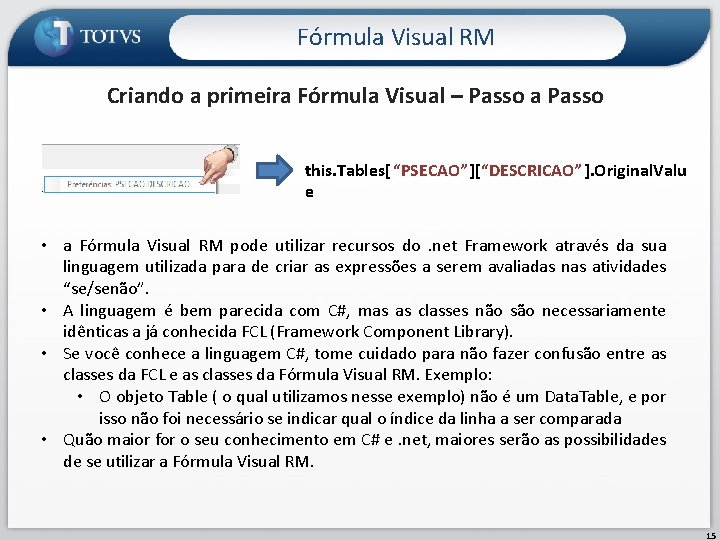
Fórmula Visual RM Criando a primeira Fórmula Visual – Passo a Passo this. Tables[ “PSECAO”][“DESCRICAO”]. Original. Valu e • a Fórmula Visual RM pode utilizar recursos do. net Framework através da sua linguagem utilizada para de criar as expressões a serem avaliadas nas atividades “se/senão”. • A linguagem é bem parecida com C#, mas as classes não são necessariamente idênticas a já conhecida FCL (Framework Component Library). • Se você conhece a linguagem C#, tome cuidado para não fazer confusão entre as classes da FCL e as classes da Fórmula Visual RM. Exemplo: • O objeto Table ( o qual utilizamos nesse exemplo) não é um Data. Table, e por isso não foi necessário se indicar qual o índice da linha a ser comparada • Quão maior for o seu conhecimento em C# e. net, maiores serão as possibilidades de se utilizar a Fórmula Visual RM. 15
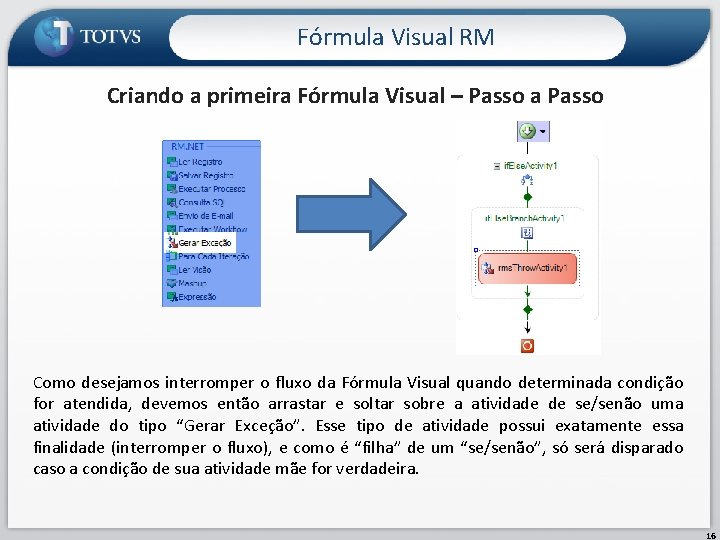
Fórmula Visual RM Criando a primeira Fórmula Visual – Passo a Passo Como desejamos interromper o fluxo da Fórmula Visual quando determinada condição for atendida, devemos então arrastar e soltar sobre a atividade de se/senão uma atividade do tipo “Gerar Exceção”. Esse tipo de atividade possui exatamente essa finalidade (interromper o fluxo), e como é “filha” de um “se/senão”, só será disparado caso a condição de sua atividade mãe for verdadeira. 16
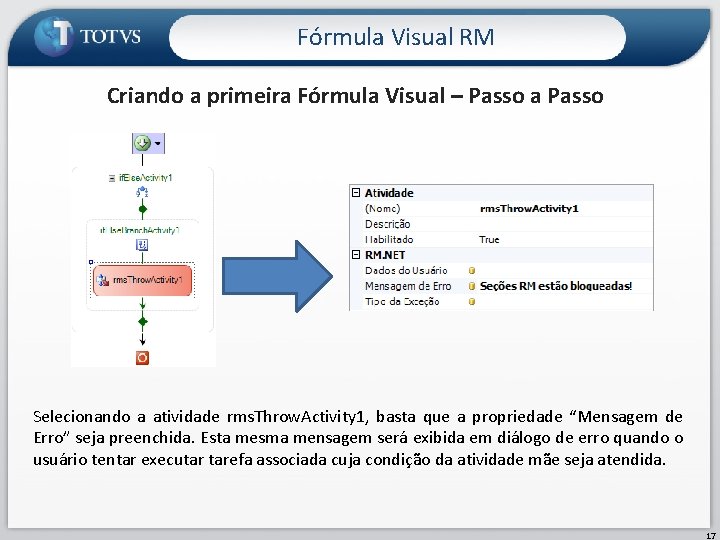
Fórmula Visual RM Criando a primeira Fórmula Visual – Passo a Passo Selecionando a atividade rms. Throw. Activity 1, basta que a propriedade “Mensagem de Erro” seja preenchida. Esta mesma mensagem será exibida em diálogo de erro quando o usuário tentar executar tarefa associada cuja condição da atividade mãe seja atendida. 17
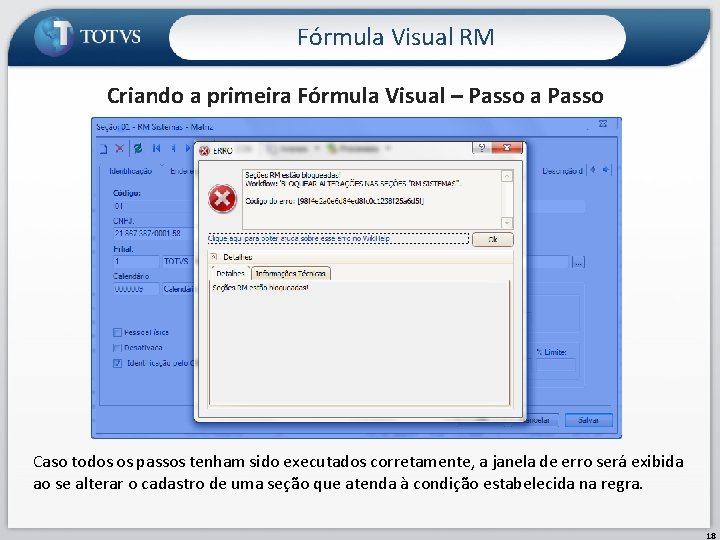
Fórmula Visual RM Criando a primeira Fórmula Visual – Passo a Passo Caso todos os passos tenham sido executados corretamente, a janela de erro será exibida ao se alterar o cadastro de uma seção que atenda à condição estabelecida na regra. 18

Fórmula Visual RM Criando a primeira Fórmula Visual – Observações • Ao incluir uma nova seção ocorrerá erro pois a propriedade Original. Value convertida para string na inclusão ocorre erro por não conter valor. Para não ocorrer é necessário acrescentar a linha abaixo na condição pois assim somente será consistido quando estivermos alterando o registro. this. Tables["PSECAO"]. Row. State == System. Data. Row. State. Modified && • Ao se associar um Fórmula Visual à um gatilho que é disparado por uma visão, os campos da visão podem ser facilmente acessados através das propriedades “Tables”, “Data. Set” e Fields. • Tanto os novos valores quanto valores antigos do registro podem ser acessados através da Fórmula Visual pelos gatilhos disparados antes de se salvar o registro • A atividade “se/senão” é utilizada para se criar uma estrutura condicional cuja lógica é determinada pelo usuário final. 19
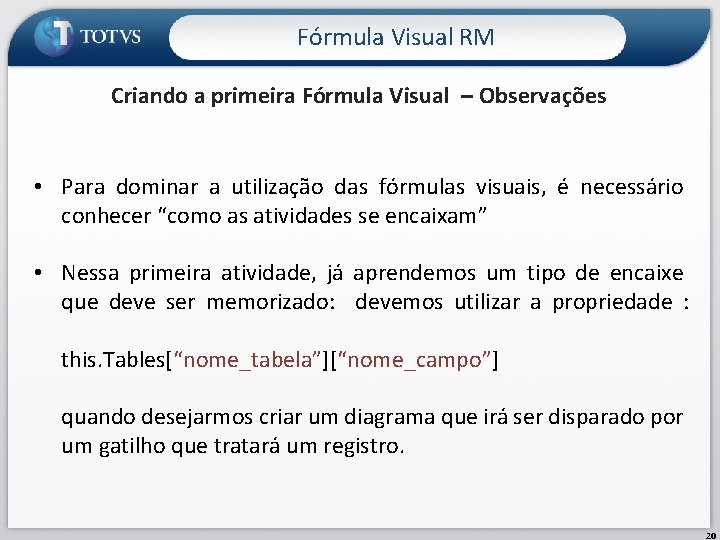
Fórmula Visual RM Criando a primeira Fórmula Visual – Observações • Para dominar a utilização das fórmulas visuais, é necessário conhecer “como as atividades se encaixam” • Nessa primeira atividade, já aprendemos um tipo de encaixe que deve ser memorizado: devemos utilizar a propriedade : this. Tables[“nome_tabela”][“nome_campo”] quando desejarmos criar um diagrama que irá ser disparado por um gatilho que tratará um registro. 20

Fórmula Visual RM Criando a primeira Fórmula Visual – Observações • Outro fato importante é o de se considerar a criação de uma fórmula visual para cada gatilho. Isso se faz necessário, pois em cada situação, a condição de “encaixe” das atividades muda. • Além de criar, a fórmula visual deverá ser associada corretamente ao cadastro ou processo para o qual foi criada 21
 Frases la mujer sabia edifica su casa
Frases la mujer sabia edifica su casa Burocracia mecanica
Burocracia mecanica Marketing criando valor para os clientes
Marketing criando valor para os clientes Apakah maksud visual pada kata pemrograman visual?
Apakah maksud visual pada kata pemrograman visual? Soal visual basic
Soal visual basic Visual basic programming language
Visual basic programming language Beate kuhn artwork
Beate kuhn artwork Visual interpretation
Visual interpretation Visual chart 6
Visual chart 6 Hscroll
Hscroll Cost of visual studio
Cost of visual studio Avoid prejudging the speaker
Avoid prejudging the speaker 1 oz of food
1 oz of food Sanitary landfill advantages and disadvantages
Sanitary landfill advantages and disadvantages Welding visual inspection checklist
Welding visual inspection checklist Tahapan adaptasi kurikulum
Tahapan adaptasi kurikulum Visual basic string manipulation
Visual basic string manipulation Introduction to visual basic programming
Introduction to visual basic programming Visual logic programming
Visual logic programming Visual basic feladatok megoldással
Visual basic feladatok megoldással Teoria de los radicales libres
Teoria de los radicales libres Audio visual basics
Audio visual basics